آموزش استفاده از سرور ابری ویندوزی در 6 مرحله
1- در ابتدا سرور ویندوزی خود را از هایو تهیه کنید
در پنل کاربری هایو ثبت نام کنید و وارد بخش سرور ابری بشوید.
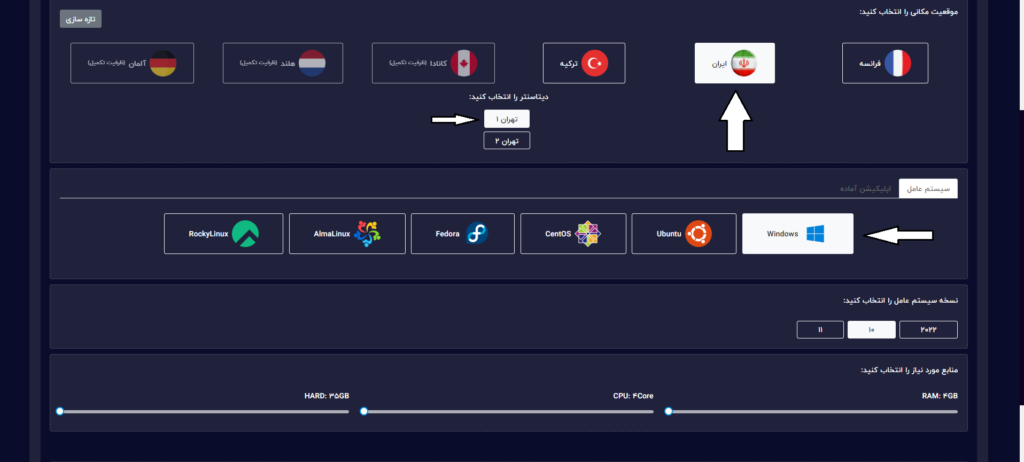
هنگام گرفتن سرور ابری به لوکیشن آن دقت کنید و همینطور سیستم عامل، منابع خود را تنظیم کنید و پس از آن سرور را تهیه کنید.
نکته: برای سرور ابری ویندوزی نیاز نیست تیک ssh را فعال کنید.
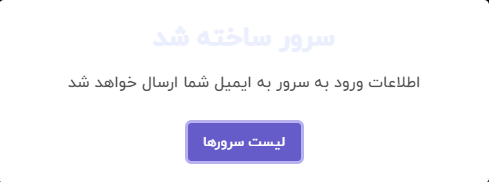
بعد از زدن دکمه ساخت سرور ابری همچین پیامی دریافت میکنید.
ساخت سرور ابری ویندوزی ممکن است 5 الی 10 دقیقه زمان ببرد، صبور باشید.
2- به قسمت لیست سرور ابری بروید و مشخصات سرور ابری خود را مشاهده کنید

برای مشاهده جزییات سرور ابری ساعتی خود روی اسم سرور ابری دوبار کلیک راست کنید تا صفحه مشخصات سرور ابری باز شود.
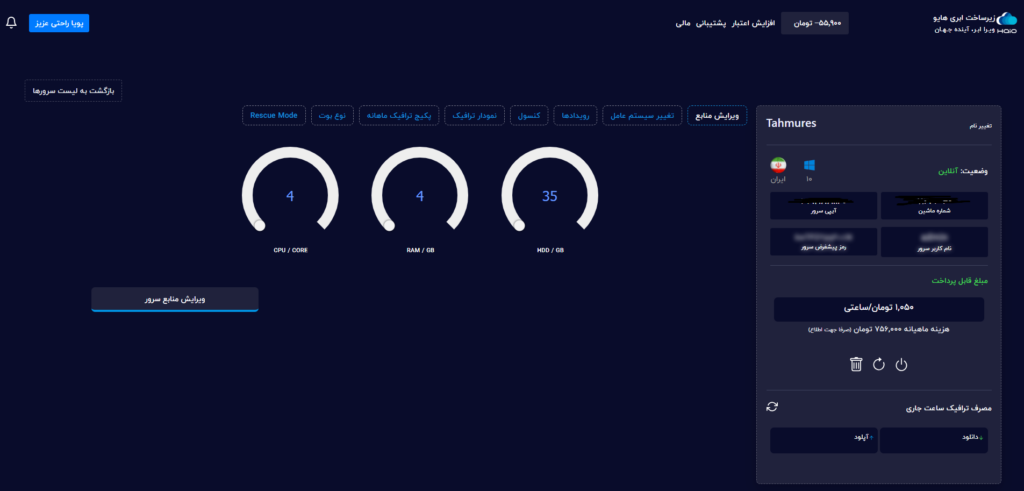
به همچین صفحه ای میرسید که در وسط به شما منابع را نشان داده و در سمت راست نام کاربری، و دیگر مشخصات سرور ابری ساعتی شما نوشته شده.
3- دانلود برنامه Remote Desktop Connection
این برنامه واسطه برای اتصال به سرور ابری ویندوزی هست که میتوانید از سایت های معتبر داخلی و یا خارجی آن را نصب کنید.
4_ وصل شدن به سرور ابری
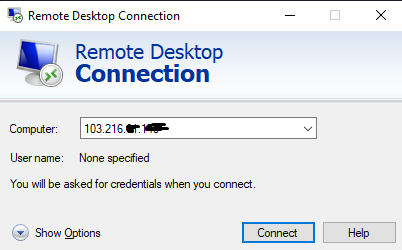
داخل برنامه Remote Desktop Connection در قسمت Computer آیپی خود را که از هایو تهیه کردید رو وارد میکنید و Connect را میزنید.
در ادامه داخل قسمت اول User Name(نام کاربری) و در قسمت دوم رمز سرور ابری خود را وارد میکنید و Ok را میزنید.
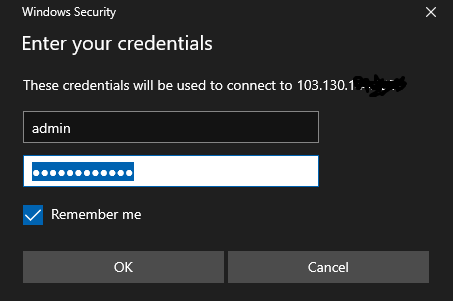
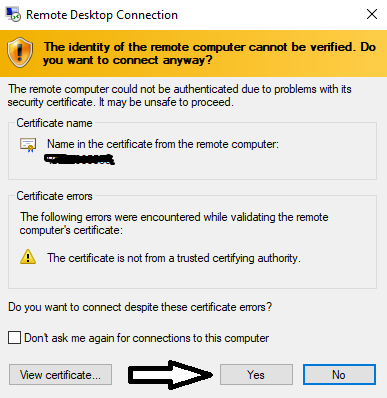
در این قسمت ام Yes را بزنید.
اگر به درستی تمام مراحل را انجام داده باشید حال شما وارد سرور ابری ویندوزی خود شده اید و میتوانید از آن استفاده کنید و نهایت لذت رو از سرویس هایو ببرید.
5- آموزش فعال کردن میکروفون و دوربین در سرور ابری ویندوزی
نکته: سرور ابری ویندوزی به شما پینگ نمیده و نمیتونید ازش تست Ping بگیرید، به دلایل امنیتی فایروال خود سیستم عامل ویندوز این محدودیت وجود دارد.
نکته: در سرور ابری ویندوزی 10 و 11 دوربین و میکروفون فعال میباشد ولی در سرور ابری ویندوزی 2022 فعال نیست، اگر از میکروفون و دوربین استفاده میکنید و براتون خیلی اهمیت داره پس سرور ویندوزی 10 و 11 رو از هایو تهیه کنید.
برای این کار قبل از این که وارد سرور ابری خود در قسمت پایین دکمه Show Options را بزنید و در بالا وارد قسمت سوم شوید.
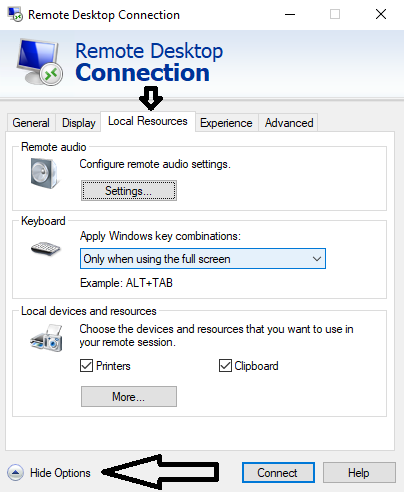
در ادامه وارد بخش اول Remote audio شوید، و هر دو بخش را روی گزینه اول قرار دهید مانند عکس:
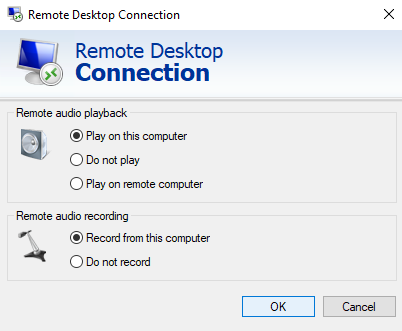
و Ok را بزنید و در بخش سوم Local devices and resources گزینه more رو بزنید و تیک دو گزینه اول را بزنید مانند عکس:
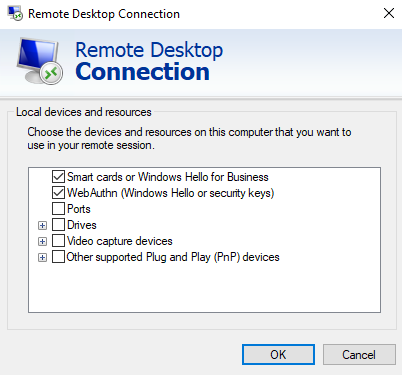
و Ok را بزنید.
حال میتوانید وارد سرور ابری ساعتی خود شوید.
6- فعال کردن میکروفون و دوربین داخل ویندوز سرور
برای فعال کردن دوربین و میکروفون خود در سرور ابری ویندوزی وارد Setting شوید و به قسمت Privacy بروید.
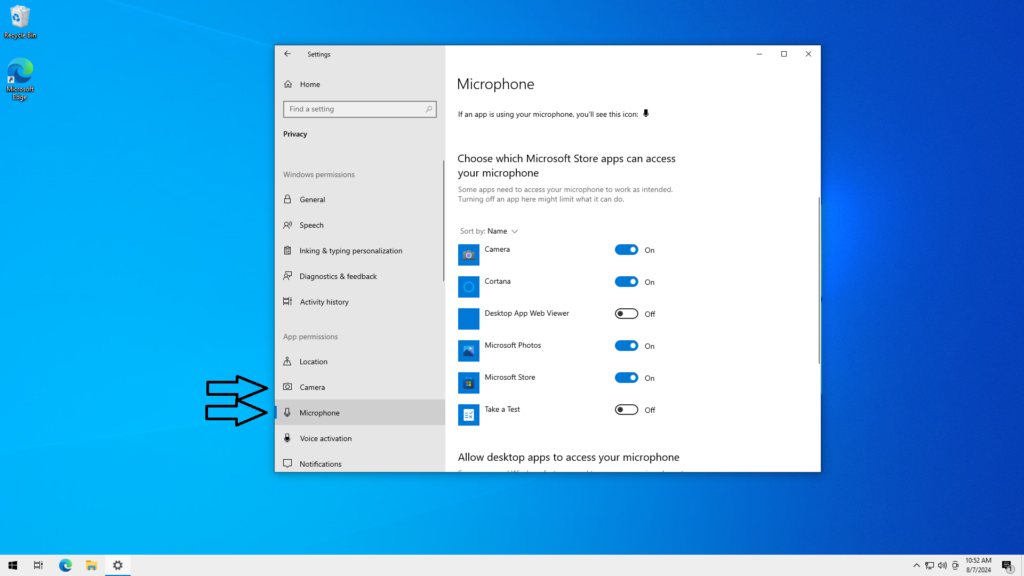
در اینجا دو قسمت میکروفون و دوربین رو مشاهده میکنید.
برای فعال کردن کافیه وارد آن بشوید و برای برنامه ای که میخواهید استفاده کنید آن را فعال نمایید.

